La liste essentielle des raccourcis clavier Microsoft Outlook
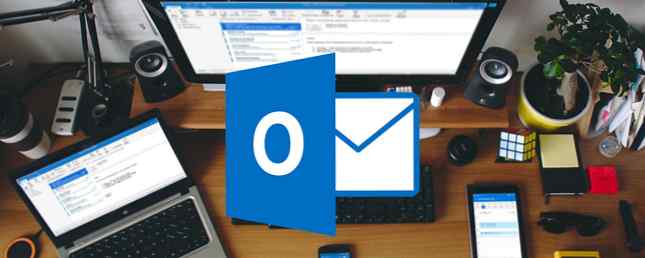
Parmi tous les clients de messagerie de bureau, il ne fait aucun doute que Microsoft Outlook est le plus puissant et le plus flexible de tous. Mais avec ses nombreuses fonctionnalités utiles, il peut s'avérer difficile et fastidieux de s'y retrouver - à moins de connaître ces raccourcis clavier Microsoft Outlook essentiels, que nous vous avons fournis au format aide-mémoire..
| Raccourci clavier | La description |
|---|---|
| Raccourcis généraux | |
| F1 | Aidez-moi |
| F3 | Trouver un contact ou un autre élément |
| F4 | Trouver ou remplacer |
| F7 | Vérification orthographique |
| F9 | Vérifier les nouveaux messages |
| F11 | Trouver un contact |
| F12 | Enregistrer sous (uniquement en mode Courrier) |
| Effacer | Supprimer l'élément sélectionné (message, tâche ou réunion) |
| Maj + Ctrl + A | Créer un nouveau rendez-vous |
| Maj + Ctrl + B | Ouvrez le carnet d'adresses |
| Maj + Ctrl + C | Créer un nouveau contact |
| Maj + Ctrl + E | Créer un nouveau dossier |
| Maj + Ctrl + F | Ouvrir la fenêtre de recherche avancée |
| Maj + Ctrl + H | Créer un nouveau document Office |
| Maj + Ctrl + I | Basculer vers la boîte de réception |
| Maj + Ctrl + J | Créer une nouvelle entrée de journal |
| Maj + Ctrl + K | Créer une nouvelle tâche |
| Maj + Ctrl + L | Créer un nouveau groupe de contact |
| Maj + Ctrl + M | Créer un nouveau message |
| Maj + Ctrl + N | Créer une nouvelle note |
| Maj + Ctrl + O | Basculer vers la boîte d'envoi |
| Maj + Ctrl + P | Ouvrir la fenêtre New Search Folder |
| Maj + Ctrl + Q | Créer une nouvelle demande de réunion |
| Maj + Ctrl + U | Créer une nouvelle demande de tâche |
| Ctrl + Alt + 2 | Passer à la vue calendrier de la semaine de travail |
| Ctrl + Alt + 3 | Passer à la vue complète de l'agenda |
| Ctrl + Alt + 4 | Passer à la vue du mois |
| Raccourcis de message | |
| Maj + Ctrl + R | Répondre à tous |
| Ctrl + A | Tout sélectionner |
| Ctrl + B | Audacieux |
| Ctrl + C | Copier le texte sélectionné |
| Ctrl + F | Transférer le message |
| Ctrl + H | Rechercher et remplacer du texte |
| Ctrl + K | Vérifier les noms par rapport au carnet d'adresses |
| Ctrl + O | Ouvrir |
| Ctrl + P | Impression |
| Ctrl + Q | Marquer le message sélectionné comme lu |
| Ctrl + R | Répondre |
| Ctrl + S | Enregistrer le message comme brouillon |
| Ctrl + U | Marquer le message sélectionné comme non lu |
| Ctrl + V | Coller le texte copié |
| Ctrl + X | Couper le texte sélectionné |
| Ctrl + Y | Aller au dossier… |
| Ctrl + Z | annuler |
| Ctrl + Alt + J | Marquer le message comme non indésirable |
| Ctrl + Alt + M | Marquer le message pour le téléchargement |
| Alt + S | Envoyer le message |
| Navigation Rapide | |
| Ctrl + 1 | Basculer vers la vue courrier |
| Ctrl + 2 | Passer à la vue calendrier |
| Ctrl + 3 | Passer à la vue Contacts |
| Ctrl + 4 | Passer à la vue des tâches |
| Ctrl + 5 | Passer aux notes |
| Ctrl + 6 | Passer à la liste des dossiers |
| Ctrl + 7 | Passer aux raccourcis |
| Ctrl + Période | Passer au prochain message ouvert |
| Ctrl + Virgule | Passer au message précédent ouvert |
| Alt + H | Aller à l'onglet Accueil |
| Alt + Gauche | Aller à la vue précédente dans la fenêtre principale d'Outlook |
| Alt + Droite | Aller à la vue suivante dans la fenêtre principale d'Outlook |
Une fois que vous avez maîtrisé ces raccourcis clavier, vous pouvez améliorer votre productivité en apprenant ces meilleures pratiques pour Microsoft Outlook 6 Meilleures pratiques pour Outlook afin de booster votre flux de travail 6 Meilleures pratiques pour Outlook pour booster votre flux de travail Si vous dépensez beaucoup de temps en utilisant Outlook, vous devriez étudier votre flux de travail. Faites en sorte que votre courrier électronique fonctionne pour vous et gagnez du temps pour des tâches plus importantes. En savoir plus et incorporer ces compléments utiles pour Microsoft Outlook 6 Compléments Microsoft Outlook gratuits pour de meilleurs courriels 6 Compléments Microsoft Outlook gratuits pour de meilleurs courriers électroniques Les compléments peuvent ajouter une fonctionnalité qui manque à Outlook par défaut. Nous vous montrons six compléments gratuits pour augmenter la productivité et le plaisir dans Outlook. Lire la suite . Et si vous rencontrez des problèmes, assurez-vous de connaître ces étapes pour résoudre la plupart des problèmes dans Microsoft Outlook. Comment résoudre les problèmes courants de Microsoft Outlook Comment résoudre les problèmes courants de Microsoft Outlook Microsoft Outlook vous at-il agi? Nous avons compilé des correctifs qui devraient résoudre tous les problèmes les plus courants. Vous serez de retour dans les affaires en un rien de temps. Lire la suite .
Explorer plus sur: Aide-mémoire, Raccourcis clavier, Microsoft Outlook.


